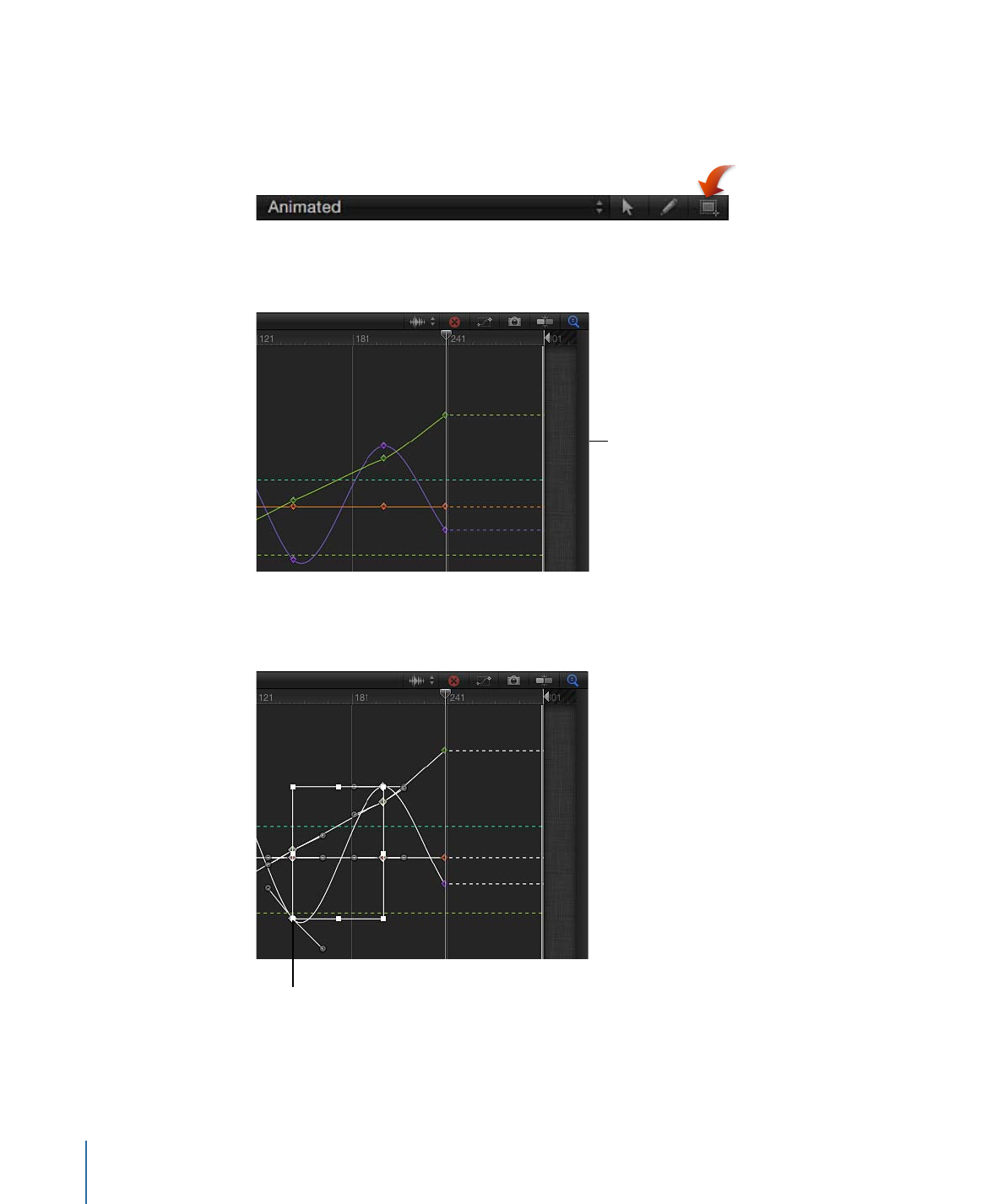
使用“变换关键帧”工具
“变换关键帧”工具可让您在一些关键帧周围拖移选择框,然后通过调整选择框的控
制柄来操纵其位置。
若要使用“变换关键帧”工具来绘制选择框
1
选择“变换关键帧”工具(在参数列表上方)。
Keyframed parameters
before selection
2
在图形区域中拖移以创建一个方框,来包含要操纵的关键帧。
图形区域中将显示带有八个控制柄的选择框。
Selection box handle
绘制选择框后,您可以采用若干方式来操纵方框和关键帧。拖移选择框的控制柄来
移动关键帧。
548
第 12 章
关键帧和曲线
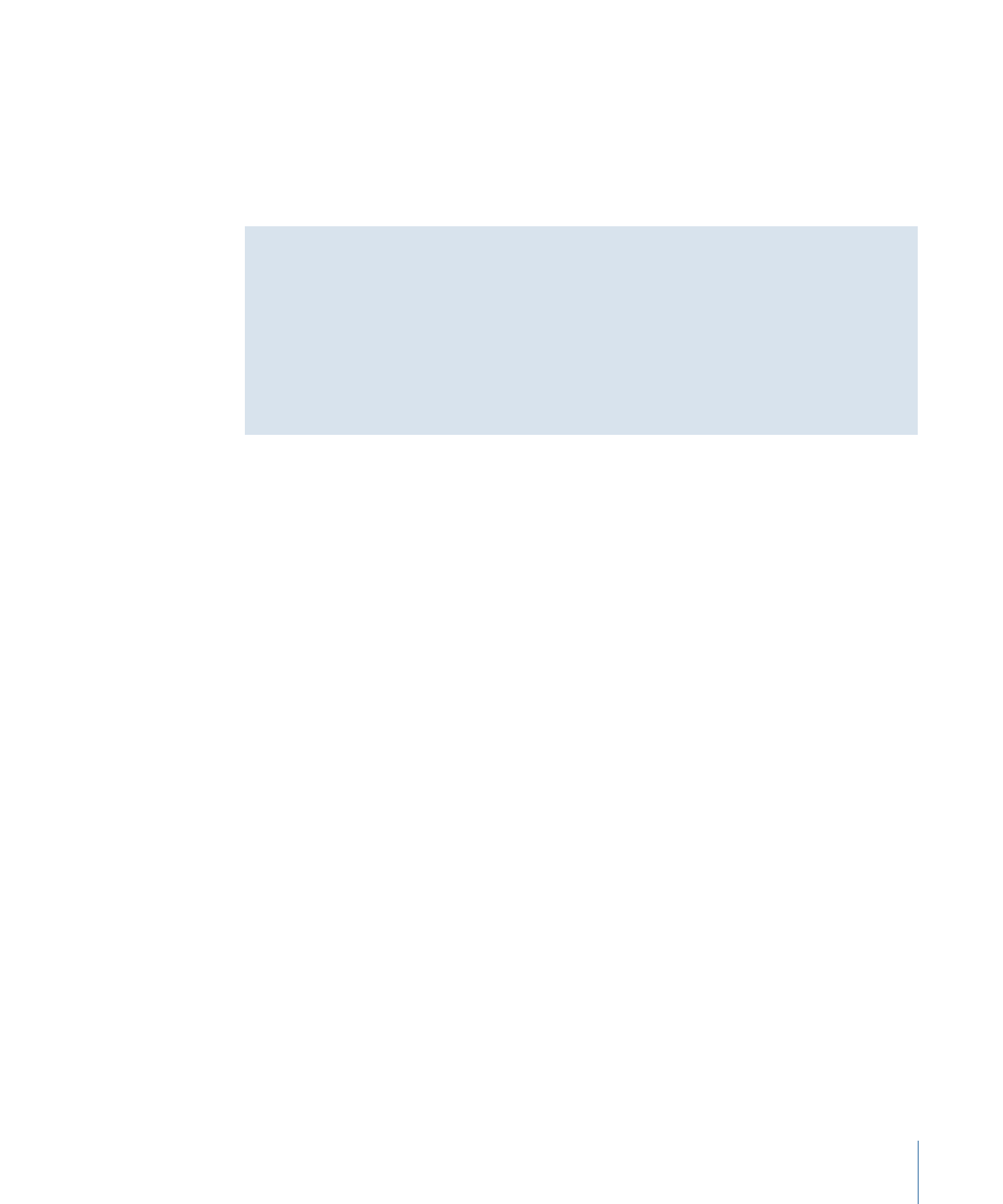
重要事项:
默认情况下,使用“变换关键帧”工具来变换关键帧时,会以整帧为增量
来调整关键帧。如果在 Motion“偏好设置”的“时间”面板中选中了“允许子帧关键帧”
复选框,则能以子帧为增量调整关键帧。子帧调整允许采用更大的精确度,但使用
“下一个关键帧”或“上一个关键帧”控制(或者键盘快捷键)将播放头移到帧之间的
关键帧。如果您使用鼠标指针来移动通过子帧进行调整的关键帧,则帧会吸附到离
得最近的完整帧。
变换关键帧
调整选择框控制柄的位置,类似于拖移对象的边界框控制柄。这里的区别是通过
移动这些控制柄来完成的变换会影响选择框和包含的关键帧。移动选择框会按您
移动的方向来移动所选关键帧。因此,可能会影响关键帧的时间位置,或者可能
会影响关键帧的参数值,或者同时影响两者。缩放选择框,也将“缩放”选择框里
面的关键帧,更改其时序和参数值。
试一下选择框,查看进行操纵会如何影响选择框中包含的关键帧。
若要移动选择框
µ
在选择框内部拖移,以移动选择框及包含的关键帧。
向左和向右移动会调整关键帧在时间上的位置,向上和向下移动会使关键帧的参数
值增加和减少。
备注: 不管您将选择框拖到什么位置,仅会操纵由原始选择框选定的关键帧;即
使调整位置后的选择框覆盖了在原始选择框之外的关键帧,这些关键帧也不会被操
纵。若要操纵更多的关键帧,请在图形区域中重新绘制选择框。
若要相对于正在拖移的控制柄对面的控制柄来缩放选择框
µ
拖移任一控制柄以调整选择框的大小。
选择框会相对于选择框反面或边角上的控制柄(已锁定)更改形状。
若要以选择框中心为中心来缩放选择框
µ
按住 Option 键拖移选择框的控制柄。
在您沿着坐标轴拖移时,选择框的两面会以选择框中心为中心放大或缩小。
若要以非对称方式使选择框变形
µ
按住 Command 键拖移选择框的边角控制柄。
每个边角控制柄的移动均独立于选择框的其他三个边角控制柄。
若要取消选择选择框
请执行以下一项操作:
µ
在“关键帧编辑器”中,在选择框外部的任意位置点按一次。
µ
选取“编辑关键帧”工具。
此时,选择框会消失。
549
第 12 章
关键帧和曲线
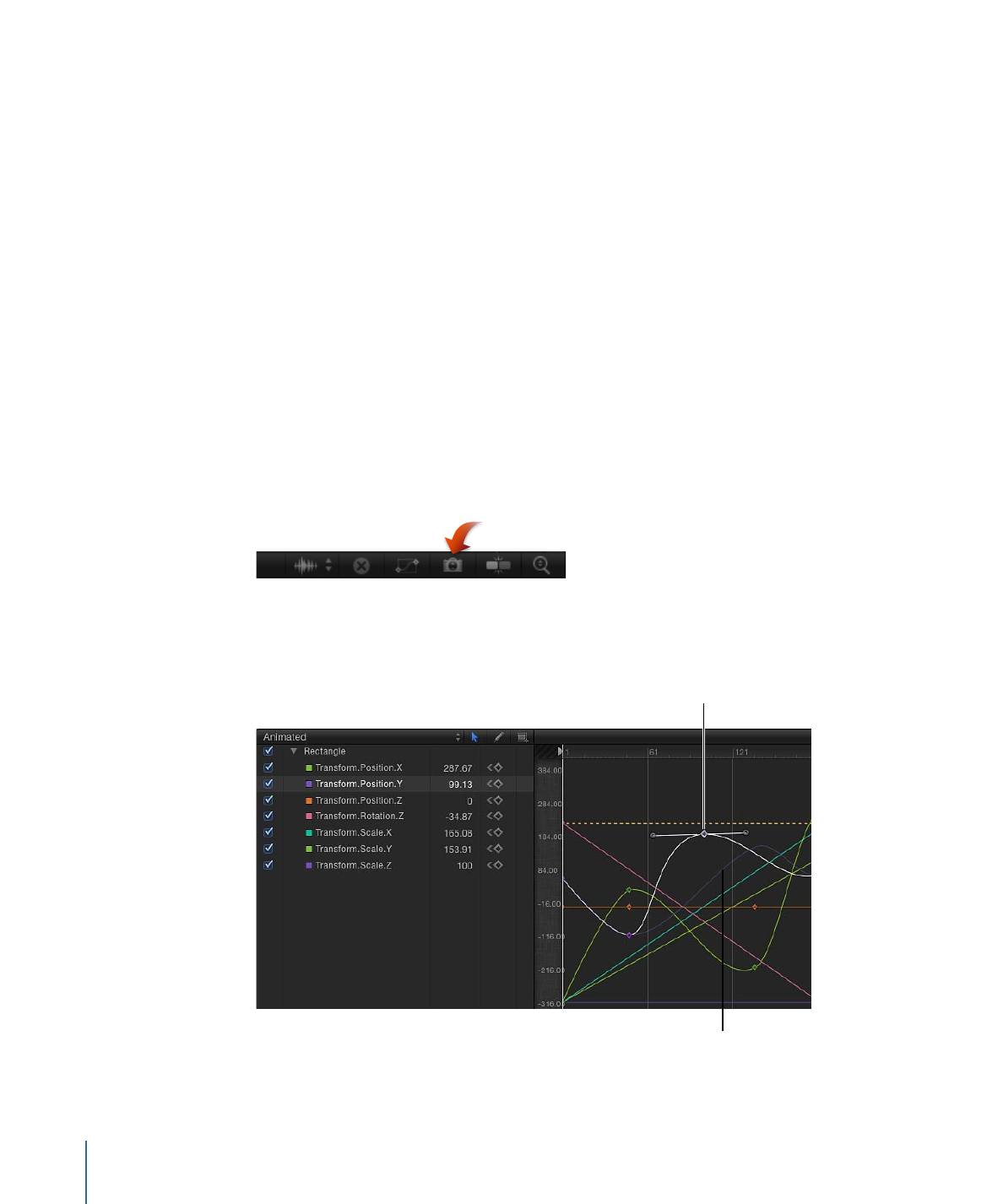
提示: 您也可以在旧选择框外部绘制一个新的选择框,来包含另一组关键帧。